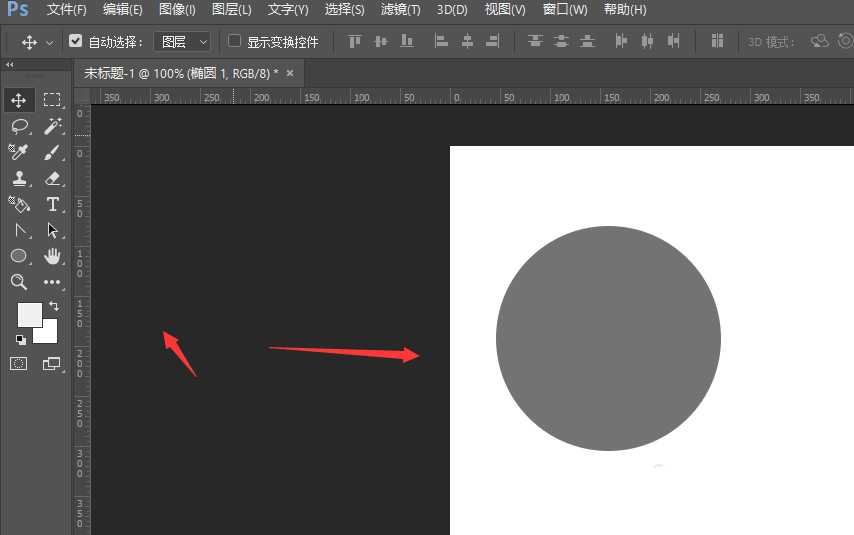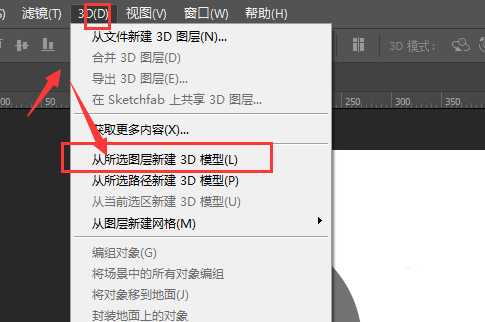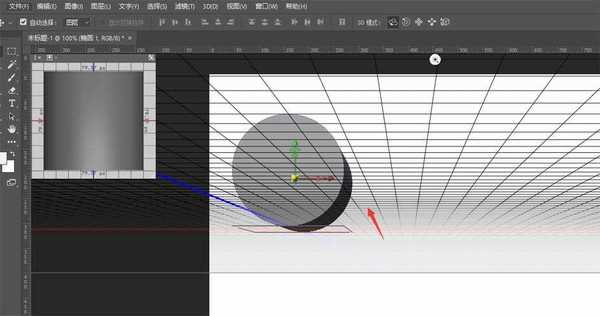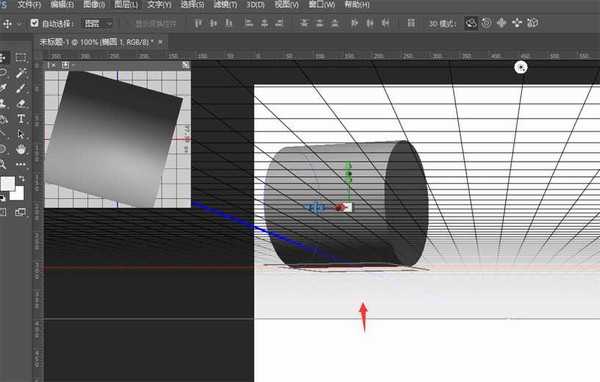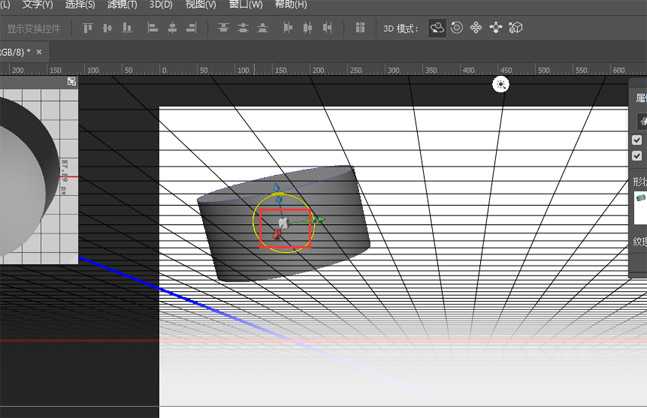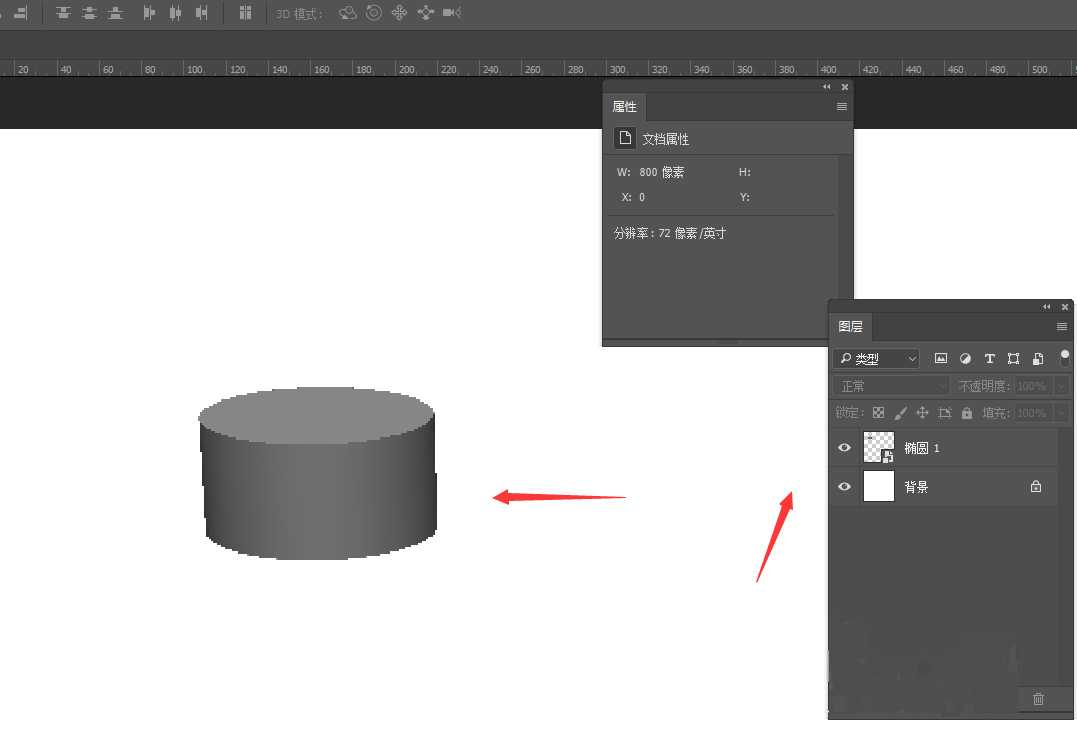幽灵资源网 Design By www.bzswh.com
在ps中绘制圆柱体的图形,该怎么画呢?圆柱体是我们常用到的设计图形,怎样简单快捷的绘制呢?今天,小编为大家带来了PS做圆柱体之立体效果教程。感兴趣的朋友快来了解一下吧。
- 软件名称:
- Adobe Photoshop CC 2019 20.0 简体中文安装版 32/64位
- 软件大小:
- 1.73GB
- 更新时间:
- 2019-12-04立即下载
PS做圆柱体之立体效果教程
在PS中,按住shift键绘制得到正圆形形状,如图
然后打开3D菜单栏,选择如图的创建3D模型属性
进入到3D面板栏中,得到如图的默认3D样式
点击形状会出现一个旋转按钮,可对其调整方向
选中中心坐标点,可以更改当前位置,鼠标经过的时候回出现旋转圈,根据方向调整旋转角度,得到需要的图形
最后在图层栏中,选中图层将其转为智能对象图层,就会得到如图的立体圆柱效果了
以上便是小编为大家分享的"PS中怎么制作立体圆柱 PS做圆柱体之立体效果教程"的全部内容,希望能够帮到你,持续发布更多资讯,欢迎大家的关注。
标签:
PS,立体圆柱,圆柱体
幽灵资源网 Design By www.bzswh.com
广告合作:本站广告合作请联系QQ:858582 申请时备注:广告合作(否则不回)
免责声明:本站文章均来自网站采集或用户投稿,网站不提供任何软件下载或自行开发的软件! 如有用户或公司发现本站内容信息存在侵权行为,请邮件告知! 858582#qq.com
免责声明:本站文章均来自网站采集或用户投稿,网站不提供任何软件下载或自行开发的软件! 如有用户或公司发现本站内容信息存在侵权行为,请邮件告知! 858582#qq.com
幽灵资源网 Design By www.bzswh.com
暂无评论...
稳了!魔兽国服回归的3条重磅消息!官宣时间再确认!
昨天有一位朋友在大神群里分享,自己亚服账号被封号之后居然弹出了国服的封号信息对话框。
这里面让他访问的是一个国服的战网网址,com.cn和后面的zh都非常明白地表明这就是国服战网。
而他在复制这个网址并且进行登录之后,确实是网易的网址,也就是我们熟悉的停服之后国服发布的暴雪游戏产品运营到期开放退款的说明。这是一件比较奇怪的事情,因为以前都没有出现这样的情况,现在突然提示跳转到国服战网的网址,是不是说明了简体中文客户端已经开始进行更新了呢?